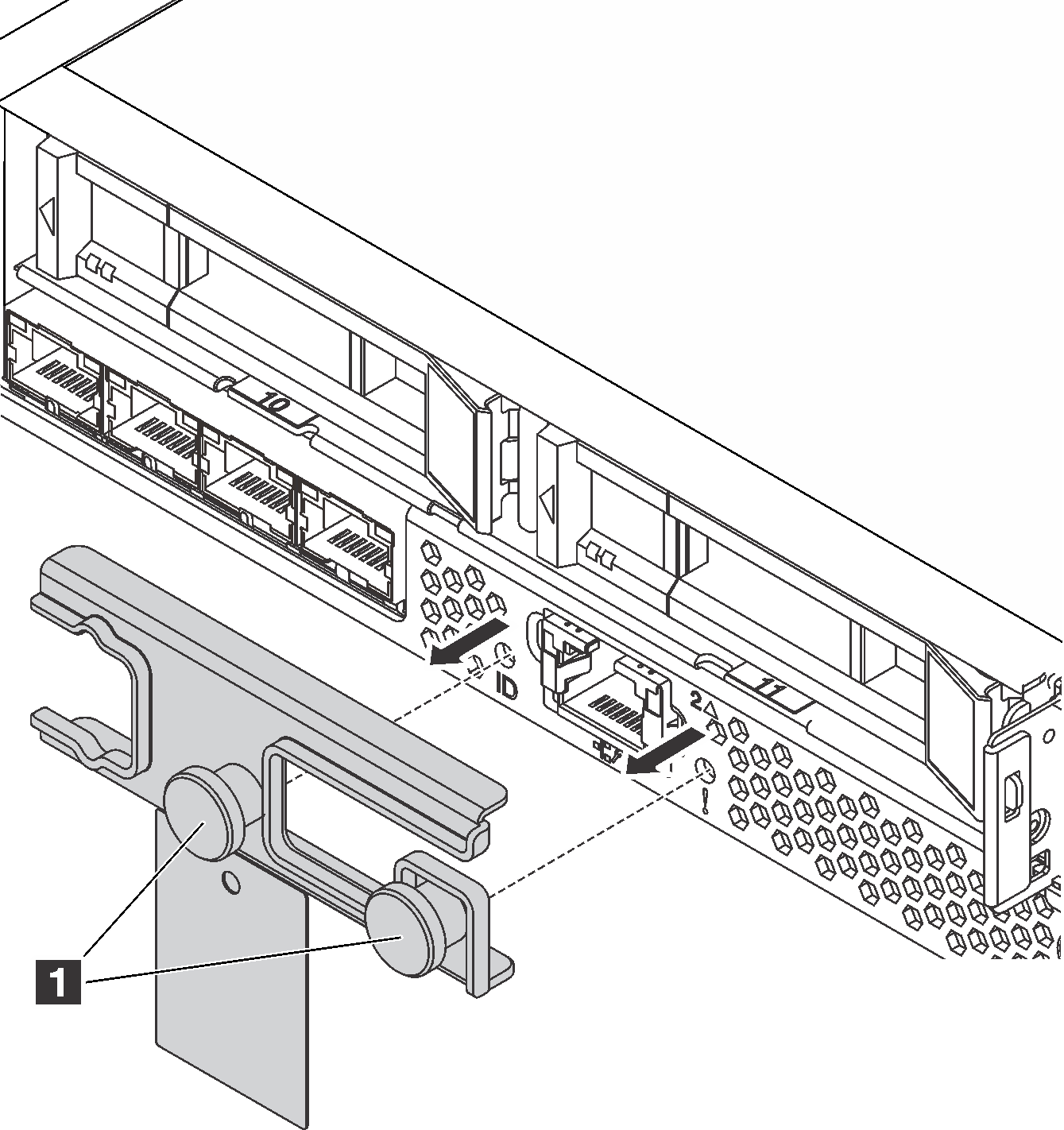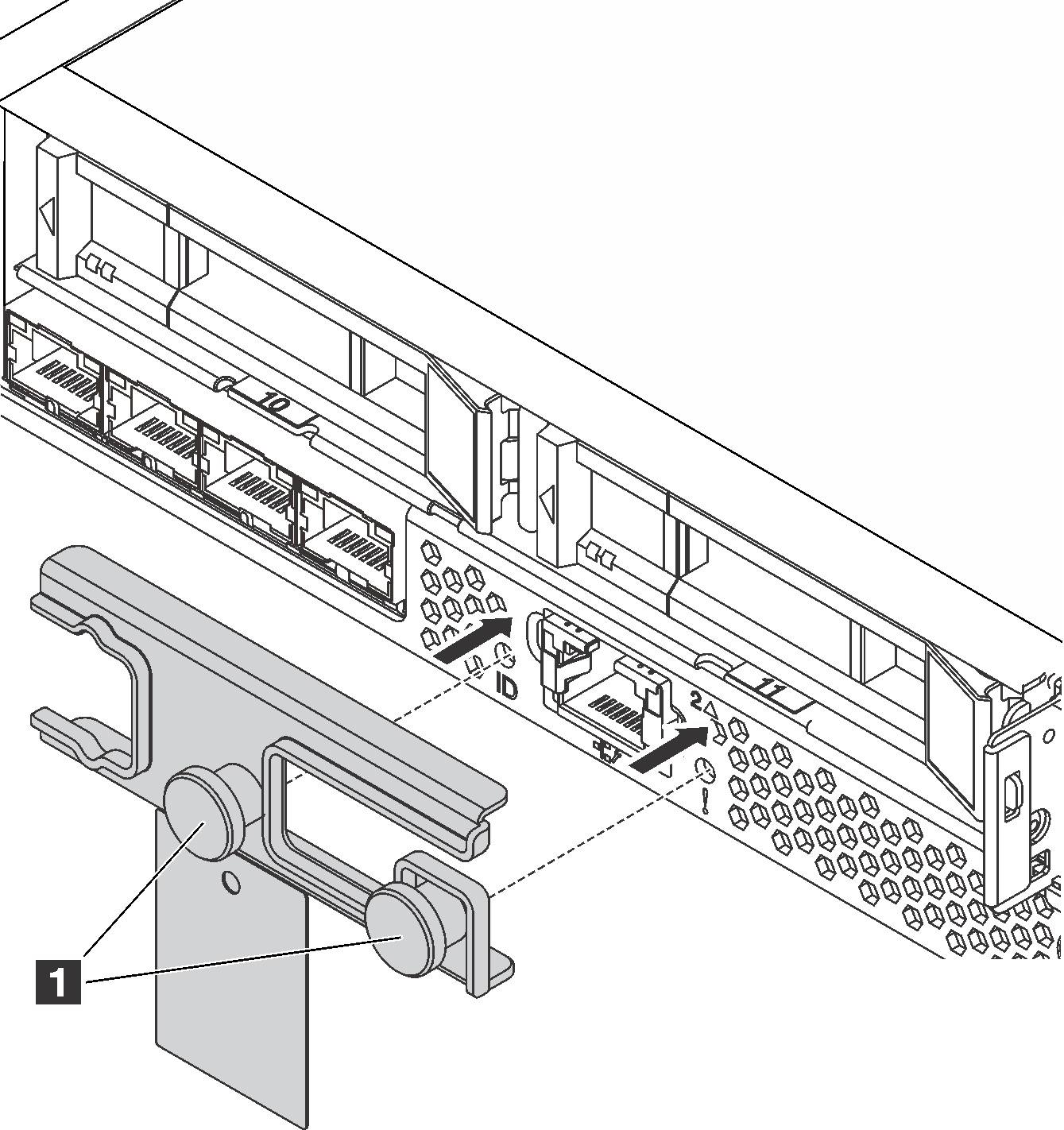Vista traseira
A parte traseira do servidor fornece acesso a diversos conectores e componentes, incluindo as fontes de alimentação, os adaptadores PCIe, compartimentos de unidade hot-swap, a porta serial e os conectores Ethernet.
Visão traseira dos modelos de servidor com três slots PCIe
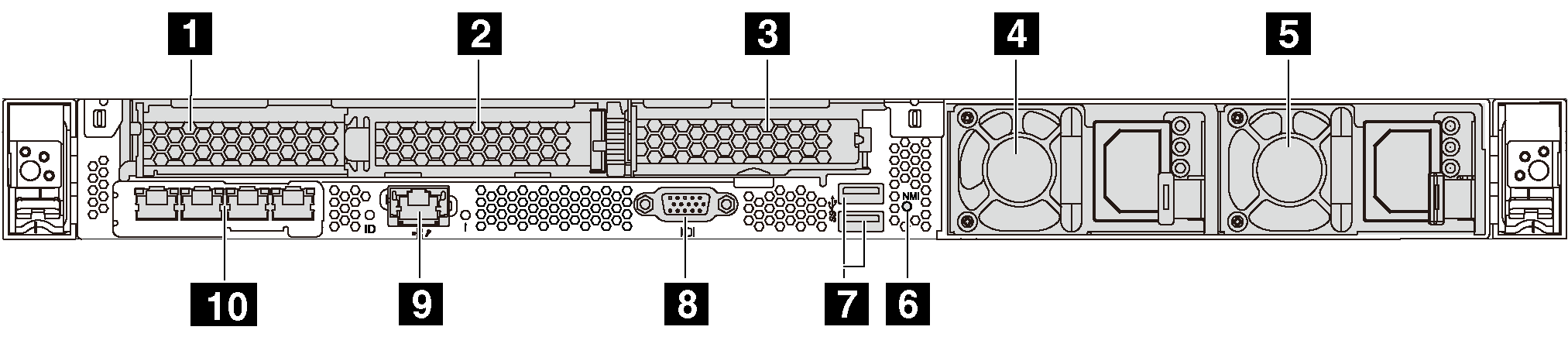
| 1 Slot PCIe 1 no conjunto da placa riser 1 | 2 Slot PCIe 2 no conjunto da placa riser 1 |
| 3 Slot PCIe 3 no conjunto da placa riser 2 | 4 Fonte de alimentação 1 |
| 5 Fonte de alimentação 2 (disponível em alguns modelos) | 6 Botão NMI |
| 7 Conectores USB 3.0 | 8 Conector VGA |
| 9 Conector de rede do XClarity Controller | 10 Conectores Ethernet no adaptador LOM (disponíveis em alguns modelos) |
1 2 Slots PCIe no conjunto de placa riser 1
Tipo 1
Slot 1: PCIe x16 (x8, x4, x1), de perfil baixo
Slot 2: PCIe x16 (x16, x8, x4, x1), de perfil baixo
Tipo 2
Slot 1: ML2 x8 (x8, x4, x1), de perfil baixo
Slot 2: PCIe x16 (x16, x8, x4, x1), de perfil baixo
Tipo 3
Slot 1: ML2 x16 (x16, x8, x4, x1), de perfil baixo
Slot 2: PCIe x16 (x8, x4, x1), de perfil baixo
Slot 3: PCIe x16 (x16, x8, x4, x1), de perfil baixo
4 Fonte de alimentação 1
5 Fonte de alimentação 2 (disponível em alguns modelos)
As fontes de alimentação redundantes hot-swap ajudam a evitar interrupções significativas no funcionamento do sistema quando uma fonte de alimentação falha. Você pode comprar um opcional de fonte de alimentação da Lenovo e instalar a fonte de alimentação para fornecer redundância de energia sem desligar o servidor.
Em cada fonte de alimentação, há três LEDs de status próximos ao conector de cabo de alimentação. Para obter informações sobre os LEDs, consulte LEDs da vista traseira.
6 Botão NMI
Pressione este botão para forçar uma interrupção não mascarável (NMI) no processador. Desta forma, você pode fazer o sistema operacional parar (como a tela azul da morte do Windows) e levar a um dump de memória. Pode ser necessário utilizar uma caneta ou a ponta de um clipe de papel para pressionar o botão.
7 Conectores USB 3.0 (2)
Usados para conectar um dispositivo que requer conexão USB 2.0 ou 3.0, como um teclado USB, mouse USB ou dispositivo de armazenamento USB.
8 Conector VGA
Usado para conectar um monitor de alto desempenho, um monitor de unidade direta ou outros dispositivos que usam um conector VGA.
9 Conector de rede do XClarity Controller
Usado para conectar um cabo Ethernet para gerenciar o sistema usando o XClarity Controller.
10 Conectores Ethernet no adaptador LOM (disponíveis em alguns modelos)
O adaptador LOM fornece dois ou quatro conectores Ethernet adicionais para conexões de rede.
O conector Ethernet mais a esquerda no adaptador LOM pode ser configurado como conector de rede do XClarity Controller. Para configurar o conector Ethernet como o conector de rede do XClarity Controller, inicie o Setup Utility, acesse e selecione Compartilhado. Em seguida, acesse NIC Compartilhada em e selecione Placa PHY.
Visão traseira dos modelos de servidor com dois slots PCIe
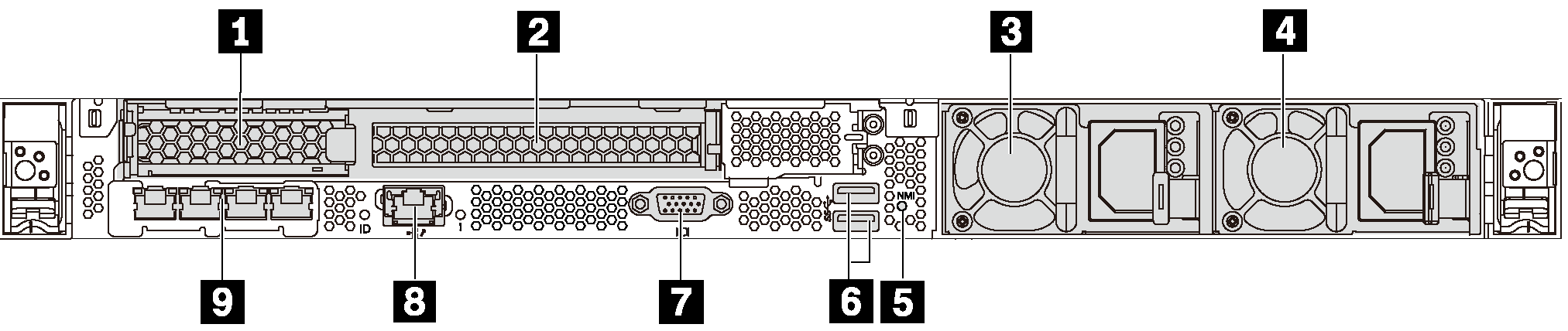
| 1 Slot PCIe 1 no conjunto da placa riser 1 | 2 Slot PCIe 2 no conjunto da placa riser 1 |
| 3 Fonte de alimentação 1 | 4 Fonte de alimentação 2 (disponível em alguns modelos) |
| 5 Botão NMI | 6 Conectores USB 3.0 |
| 7 Conector VGA | 8 Conector de rede do XClarity Controller |
| 9 Conectores Ethernet no adaptador LOM (disponíveis em alguns modelos) |
1 2 Slots PCIe no conjunto de placa riser 1
Tipo 1
Slot 1: PCIe x16 (x8, x4, x1), de perfil baixo
Slot 2: PCIe x16 (x16, x8, x4, x1) altura integral, meio comprimento
Tipo 2
Slot 1: ML2 x8 (x8, x4, x1), de perfil baixo
Slot 2: PCIe x16 (x16, x8, x4, x1) altura integral, meio comprimento
Tipo 3
Slot 1: ML2 x16 (x16, x8, x4, x1), de perfil baixo
Slot 2: PCIe x16 (x8, x4, x1) altura integral, meio comprimento
3 Fonte de alimentação 1
4 Fonte de alimentação 2 (disponível em alguns modelos)
As fontes de alimentação redundantes hot-swap ajudam a evitar interrupções significativas no funcionamento do sistema quando uma fonte de alimentação falha. Você pode comprar um opcional de fonte de alimentação da Lenovo e instalar a fonte de alimentação para fornecer redundância de energia sem desligar o servidor.
Em cada fonte de alimentação, há três LEDs de status próximos ao conector de cabo de alimentação. Para obter informações sobre os LEDs, consulte LEDs da vista traseira.
5 Botão NMI
Pressione este botão para forçar uma interrupção não mascarável (NMI) no processador. Desta forma, você pode fazer o sistema operacional parar (como a tela azul da morte do Windows) e levar a um dump de memória. Pode ser necessário utilizar uma caneta ou a ponta de um clipe de papel para pressionar o botão.
6 Conectores USB 3.0 (2)
Usados para conectar um dispositivo que requer conexão USB 2.0 ou 3.0, como um teclado USB, mouse USB ou dispositivo de armazenamento USB.
7 Conector VGA
Usado para conectar um monitor de alto desempenho, um monitor de unidade direta ou outros dispositivos que usam um conector VGA.
8 Conector de rede do XClarity Controller
Usado para conectar um cabo Ethernet para gerenciar o sistema usando o XClarity Controller.
9 Conectores Ethernet no adaptador LOM (disponíveis em alguns modelos)
O adaptador LOM fornece dois ou quatro conectores Ethernet adicionais para conexões de rede.
O conector Ethernet mais a esquerda no adaptador LOM pode ser configurado como conector de rede do XClarity Controller. Para configurar o conector Ethernet como o conector de rede do XClarity Controller, inicie o Setup Utility, acesse e selecione Compartilhado. Em seguida, acesse NIC Compartilhada em e selecione Placa PHY.
Vista traseira dos modelos de servidor com dois compartimentos de unidade hot-swap e um slot PCIe
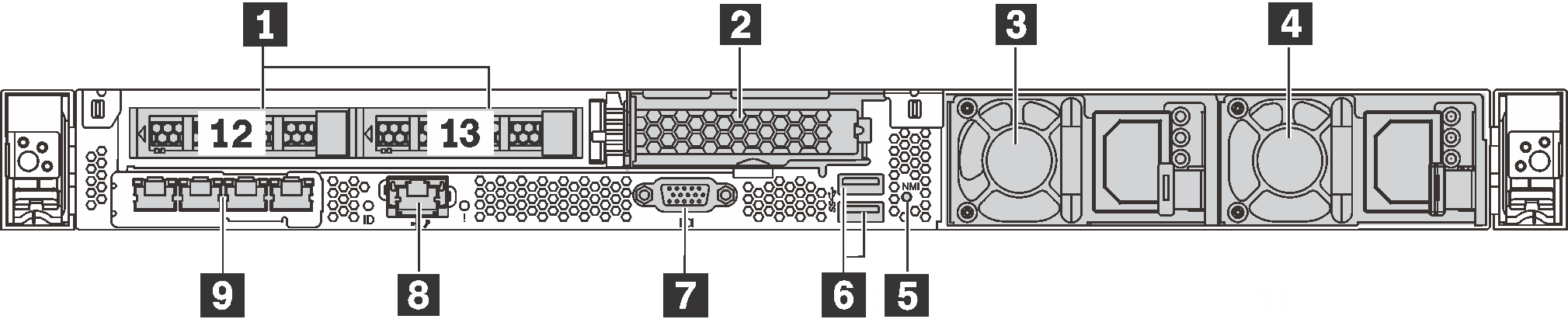
| 1 Compartimentos traseiros de unidades de 2,5 polegadas | 2 Slot PCIe 3 |
| 3 Fonte de alimentação 1 | 4 Fonte de alimentação 2 (disponível em alguns modelos) |
| 5 Botão NMI | 6 Conectores USB 3.0 |
| 7 Conector VGA | 8 Conector de rede do XClarity Controller |
| 9 Conectores Ethernet no adaptador LOM (disponíveis em alguns modelos) |
1 Compartimentos traseiros de unidades de 2,5 polegadas
Usados para instalar duas unidades hot-swap de 2,5 polegadas na parte traseira do servidor.
O número de unidades instaladas em seu servidor varia em função do modelo. Ao instalar unidades, siga a ordem dos números dos compartimentos de unidades.
A integridade contra interferência eletromagnética e o resfriamento do servidor são protegidos ao manter todos os compartimentos de unidades ocupados. Compartimentos de unidade vazios devem ser por ocupados por preenchimentos do compartimento de unidade ou por preenchimentos de unidade.
2 Slot PCIe 3Slot 3: PCIe x16 (x16, x8, x4, x1), de perfil baixo
3 Fonte de alimentação 1
4 Fonte de alimentação 2 (disponível em alguns modelos)
As fontes de alimentação redundantes hot-swap ajudam a evitar interrupções significativas no funcionamento do sistema quando uma fonte de alimentação falha. Você pode comprar um opcional de fonte de alimentação da Lenovo e instalar a fonte de alimentação para fornecer redundância de energia sem desligar o servidor.
Em cada fonte de alimentação, há três LEDs de status próximos ao conector de cabo de alimentação. Para obter informações sobre os LEDs, consulte LEDs da vista traseira.
5 Botão NMI
Pressione este botão para forçar uma interrupção não mascarável (NMI) no processador. Desta forma, você pode fazer o sistema operacional parar (como a tela azul da morte do Windows) e levar a um dump de memória. Pode ser necessário utilizar uma caneta ou a ponta de um clipe de papel para pressionar o botão.
6 Conectores USB 3.0 (2)
Usados para conectar um dispositivo que requer conexão USB 2.0 ou 3.0, como um teclado USB, mouse USB ou dispositivo de armazenamento USB.
7 Conector VGA
Usado para conectar um monitor de alto desempenho, um monitor de unidade direta ou outros dispositivos que usam um conector VGA.
8 Conector de rede do XClarity Controller
Usado para conectar um cabo Ethernet para gerenciar o sistema usando o XClarity Controller.
9 Conectores Ethernet no adaptador LOM (disponíveis em alguns modelos)
O adaptador LOM fornece dois ou quatro conectores Ethernet adicionais para conexões de rede.
O conector Ethernet mais a esquerda no adaptador LOM pode ser configurado como conector de rede do XClarity Controller. Para configurar o conector Ethernet como o conector de rede do XClarity Controller, inicie o Setup Utility, acesse e selecione Compartilhado. Em seguida, acesse NIC Compartilhada em e selecione Placa PHY.
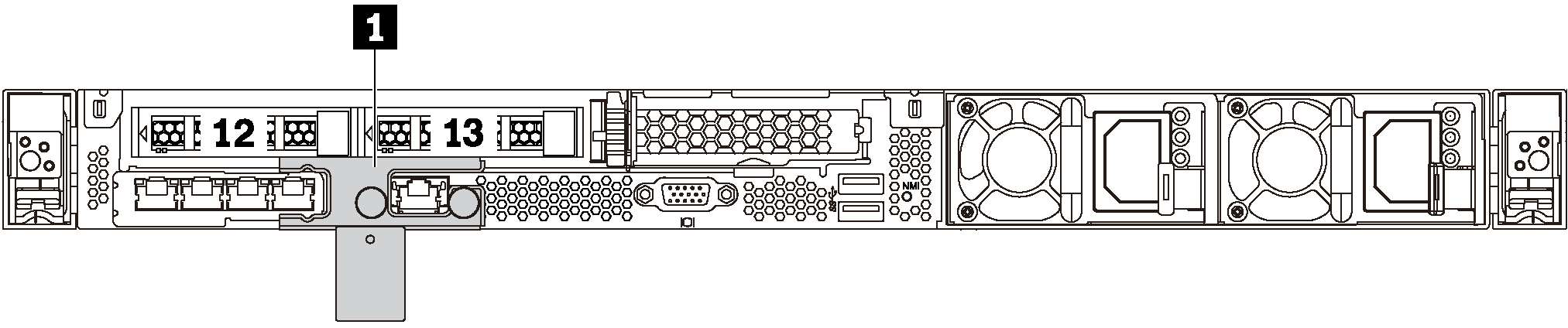
1 Suporte de remessa (disponíveis em alguns modelos)
Para modelos de servidor com dois compartimentos de unidade hot-swap na parte traseira, se o servidor estiver instalado em um rack e for enviado para você, estará equipado com um suporte de remessa instalado.
Antes de ligar o servidor, remova o suporte de remessa.
Para modelos de servidor com dois compartimentos de unidade hot-swap na parte traseira, se o servidor estiver instalado em um rack para remessa, instale o suporte de remessa.